来源:网络 作者:AMNY_神医
8、新建一个图层,用铅笔工具再画一层阴影上去,用深色画一个瞳孔。

9、新建一个发光图层,点上高光。


10、之后新建一个明暗图层,在脸的下半部分和皮肤上比较亮的地方刷上淡红色,用模糊工具模糊一下,眼睛的特效也Duang的一下就有了。

11、再加点腮红什么的上去就OK了。

12、头发。还是先铺好底色。

13、新建一个图层上第一层头发阴影。

14、新建一个图层上第二层阴影。

15、上玩阴影之后就是愉快的特效时间,新建一个明暗图层,在头发与皮肤的交界处刷一层,然后用模糊工具模糊一下。

16、再新建一个发光图层,在头发上刷浅黄色,用模糊工具糊开之后,点上高光。

17、衣服和头饰,这两个都是铺底色,上阴影就行了。


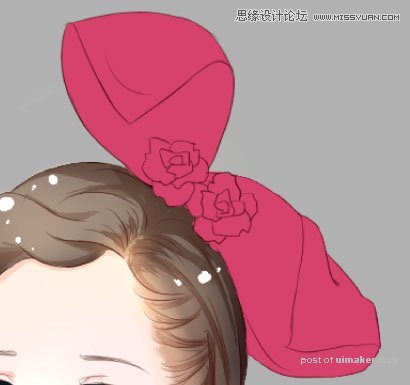

之后再加个背景就完工啦。
